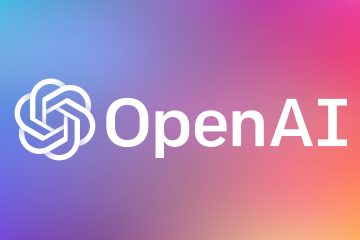.single.post-autor, autor : konstantinos tsoukalas, Última actualización : 26 de marzo, 2025
Si su conexión a Internet funciona bien, pero no puede iniciar sesión en los equipos de Microsoft debido al error”no podría conectarse a Internet. Intente ver su conexión”, en esta guía encontrará pasos detallados para arreglar el problema.
Muchos usuarios informan que incluso con una conexión de Internet
oh no… No podemos conectarnos a Internet. Revise su conexión sin Internet. Vuelva a conectar para mantener la conversación sin conexión a Internet, consulte la configuración de su red y vuelva a intentarlo (2603) No pudimos conectarnos a Internet. Intente verificar su conexión
Debido a que varias razones pueden causar”conexión a Internet”para aparecer en los equipos de microsoft incluso cuando se está conectando a él, tal como se corrompió los equipos, los equipos, las versiones, no pueden aparecer en los equipos de los equipos de microsof Configuración de red incorrecta, etc., en esta guía, proporcionamos varios métodos para resolver el problema.
Cómo solucionar: no hay Internet en los equipos de Microsoft mientras está conectado.
Método 1. Quite los equipos y reinicie su computadora
Antes de proceder a métodos más complicados para solucionar el error de”Internet”en los equipos de microsoft, la aplicación de los equipos de quits y la capacidad de reposo.
1. Haga clic derecho en el icono de equipos en la barra de tareas y salga equipos MS. (Esto también borrará rápidamente el caché)

Compruebe si el problema aún existe.
Método 2. Repare y restablece los equipos de Microsoft.
Si los equipos no se pueden conectar a Internet después de reiniciar su computadora, intente reparar los equipos de Microsoft y restablecer sus datos.
. aplicaciones instaladas .
![]() Menú opciones de menú Avanzadas.
Menú opciones de menú Avanzadas.
3. desplazarse hacia abajo y hacer clic terminado a la aplicación de los equipos de MS. Luego, haga clic en reparar para reparar equipos.
4. Cuando se completa el proceso de reparación, inicie equipos de Microsoft y verifique si el problema de la conexión se resuelve. Si no, continúe a continuación.
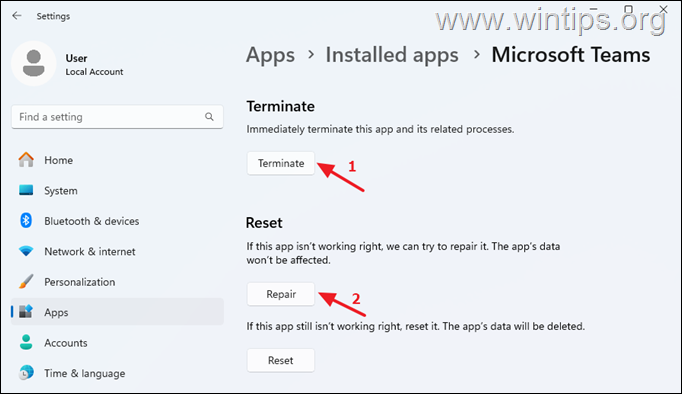
5. haga clic en el terminado Botón de nuevo y luego haga clic RESET .

6. Cuando se complete el reinicio, inicie los equipos de Microsoft y verifique si los equipos pueden conectarse.
Método 3. Borrar los equipos de Microsoft Cache.
Debido a que un caché de equipos dañado puede causar errores de conexión, proceder a borrar el caché del equipo.
1. Haga clic con el botón derecho en el icono de equipos en la barra de tareas y sale ms equipos.
 run .
run .
2b. Escriba el siguiente comando y presione enter ( ok ): %appData%\ Microsoft \ Teams 
3. presione ctrl + a para seleccionar todos los contenidos Eliminar para eliminarlos todos.

4. El problema persiste.
Método 4. Modificar la configuración de proxy
1. Renuncie a los equipos de Microsoft.
2a. luego, navegue a inicio > configuración > network e internet> proxy.
2b. En’Configuración automática de proxy’, enciende detectar automáticamente la configuración* e intente conectarse a los equipos.
* Nota: Esta configuración también se puede modificar en el panel de control> Opciones de Internet> Conexiones> Configuración de LAN> Configuración de detección automáticamente. src=”https://www.wintips.org/wp-content/uploads/2025/03/image_thumb-59.png”width=”682″altura=”385″>
Método 5. RESTACIÓN DE LA CONFIJES DE EXPLORADOR DE INTERNET. Para restablecer estas configuraciones a predeterminada:
![]() + r claves para abrir el run comando>> Box.
+ r claves para abrir el run comando>> Box.
1b. Escriba el siguiente comando y presione enter ( ok ): rundll32.exe inetcpl.cpl, resetietoDefaults 
2. haga clic RESET a reiniciar todas las configuraciones de Internet Explorer. src=”https://www.wintips.org/wp-content/uploads/2025/03/image_thumb-62.png”width=”442″height=”345″>
3. Cuando el reajuste está completo, reboot su PC y el control del problema ![]() + r keys para abrir el run strong> box.
+ r keys para abrir el run strong> box.
1b. type Regedit y presione enter ( ok ): 
2. En el editor de registro, navegue a esta ruta:
hkey_current_user \ software \ Microsoft \ Windows \ CurrentVersion \ Configuración de Internet \ Connections
3. Eliminar los siguientes valores reg_binarios del panel derecho:*
defaultConnectionSettings savedlegacysettings
* Nota: estos valores se recrearán automáticamente con los valores predeterminados al reiniciar.
4. Cerrar editor de registro, reiniciar su PC y luego intente conectarse a los equipos de MS.
Método 7. Desinstale y reinstale los equipos de Microsoft.
El método final para solucionar los equipos de Microsoft que no conectan el problema, es reinstalar completamente la aplicación. Para hacer eso:
1. navegue a inicio > configuración > aplicaciones > aplicaciones instaladas .
![]() Menú seleccione uninstall
Menú seleccione uninstall 
3. Reiniciar su PC.
4. Finalmente, descargue y vuelva a instalar Microsoft equipos y luego verifique si los equipos pueden conectarse.
. ¿Qué método funcionó para usted?
Avíseme si esta guía lo ha ayudado dejando su comentario sobre su experiencia. Por favor, me guste y comparta esta guía para ayudar a otros.
Si este artículo era útil para usted, considere apoyarnos haciendo una donación. Incluso $ 1 puede hacer una gran diferencia para nosotros en nuestro esfuerzo por continuar ayudando a otros mientras mantiene este sitio gratis: konstantino es el fundador y el administrador de Wintips de Wintips. Desde 1995 trabaja y brinda soporte de TI como experto en computadora y red para individuos y grandes empresas. Está especializado para resolver problemas relacionados con Windows u otros productos de Microsoft (Windows Server, Office, Microsoft 365, etc.). Últimas publicaciones de Konstantinos Tsoukalas (ver todos)